练习:调整边上的网格大小
-
打开文件 FE_bearing_edge_size.par。
仿真模型在 \Program Files\UDS\QY CAD 2022\Training\Simulation 文件夹中提供。
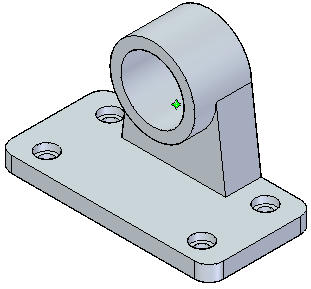
-
可以看到,静态研究 1 已创建,并且是活动研究。
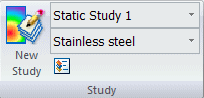
-
对轴承划分网格。
-
选择仿真选项卡→网格组→网格。

-
在四面体网格对话框中,选择显示网格选项,然后单击划分网格按钮。
NX Nastran 网格划分开始,并显示进度条。
注释:在缺少载荷和约束的情况下,无法对研究进行求解,但是可以对模型进行网格划分。
片刻之后,轴承将显示四面体网格。
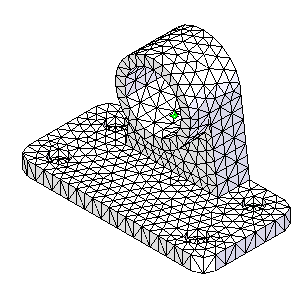
-
-
旋转零件,以查看其后方,并对主套孔进行放大。
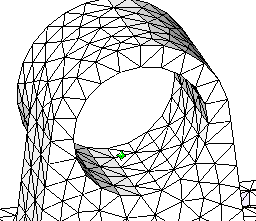
-
更改(优化)边大小。
-
选择仿真选项卡→网格组→边大小。
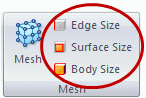
-
选择套孔的圆形边。
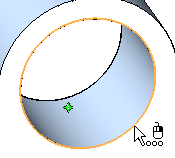
-
在边大小对话框的单元数框中键入 50,然后单击接受。
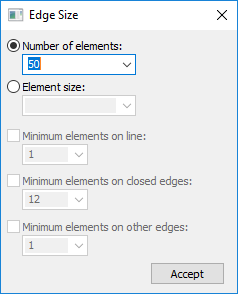
-
再次对零件划分网格。
注意区域中选定的边周围单元数的增加。
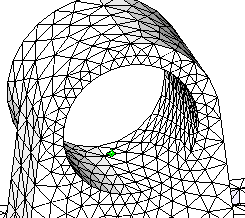
观察所应用的边大小在仿真窗格中显示为边大小 1。
-
-
更改边大小调整单元数。
-
双击边大小 1 条目。
边大小对话框出现,其中显示应用于边的单元数的当前大小值。
-
将单元数更改为 75,然后单击接受。
-
再次对零件划分网格。在仿真窗格中,右键单击网格节点,并从快捷菜单中选择网格命令。
现在,可以看到该边周围的显著变化。
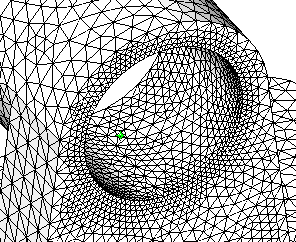 注释:
注释:在零件的单独的高应力区域中增加单元数可以提高分析的精度,同时又不会对 NX Nastran 中的处理时间造成很大影响。
-
-
关闭此文件。
有关网格、网格质量和如何您可以优化网格以提高结果的信息,请参见以下帮助主题:
© 2021 UDS